'>
Zelo neprijetno je, če nobena tipka na tipkovnici ne deluje. Težavo s tipkanjem lahko povzroči več razlogov. Če želite težavo odpraviti, lahko preizkusite spodnje metode. Po tem naj bi tipkovnica spet pravilno delovala.
1. način: Preizkusite tipkovnico v drugem računalniku
Če je tipkovnica pokvarjena, se bo pojavila ta težava. Če je mogoče, uporabite tipkovnico v drugem računalniku. Če v drugem računalniku ne deluje, težavo povzroča tipkovnica. Morda ga boste morali zamenjati z novo tipkovnico.
2. način: Preverite, ali je tipkovnica pravilno priključena
Napako lahko povzroči prekinitev povezave, zato lahko poskusite preveriti povezavo.
Če uporabljate tipkovnico USB, jo poskusite odklopiti in nato ponovno priključiti.
Če uporabljate brezžično tipkovnico, poskusite odpraviti težave z brezžično povezavo.
3. način: Tipkovnico priključite na druga vrata USB (samo za tipkovnico USB)
Vrata USB, ki jih uporabljate, imajo morda težave. Poskusite tipkovnico priključiti na druga vrata USB in preverite, ali napaka ni odpravljena.
4. način: Preverite baterije tipkovnice in brezžične adapterje (samo za brezžično tipkovnico)
Če uporabljate brezžično tipkovnico, preverite in preverite, ali so baterije prazne. Preverite, ali je tipkovnica dovolj blizu brezžičnega sprejemnika. Prepričajte se, da je tipkovnica oddaljena 30 centimetrov od sprejemnika. Prepričajte se, da brezžični sprejemnik ni blokiran.
POMEMBNO : Za izvajanje naslednjih metod morate uporabljati sistem Windows. Ker tipkovnica ne deluje, popravke uporabite z miško.
5. način: Posodobite gonilnike
Težavo lahko povzročijo napačne tipkovnice ali brezžični gonilniki. Poskusite posodobiti gonilnike.
Če nimate časa, potrpljenja ali računalniškega znanja za ročno posodabljanje gonilnikov, lahko to storite samodejno z Voznik enostavno .
Driver Easy bo samodejno prepoznal vaš sistem in poiskal ustrezne gonilnike zanj. Ni vam treba natančno vedeti, v katerem sistemu deluje vaš računalnik, ni treba tvegati prenosa in namestitve napačnega gonilnika in vam ni treba skrbeti, ali boste pri namestitvi naredili napako.
Gonilnike lahko samodejno posodobite z BREZPLAČNO ali profesionalno različico Driver Easy. Toda z različico Pro potrebujete le dva klika (in dobite popolno podporo in 30-dnevno garancijo za vračilo denarja):
1) Prenesi in namestite Driver Easy.
2) Zaženite Driver Easy in kliknite Skeniranje zdaj . Driver Easy bo nato optično prebral računalnik in zaznal morebitne težavne gonilnike.

3) Kliknite Nadgradnja gumb poleg gonilnika tipkovnice ali brezžičnega vmesnika za samodejni prenos in namestitev pravilne različice tega gonilnika (to lahko storite z BREZPLAČNO različico). Ali kliknite Posodobi vse za samodejni prenos in namestitev pravilne različice vse gonilnike, ki v vašem sistemu manjkajo ali so zastareli (za to je potrebna različica Pro - pri kliku na Posodobi vse boste pozvani k nadgradnji).
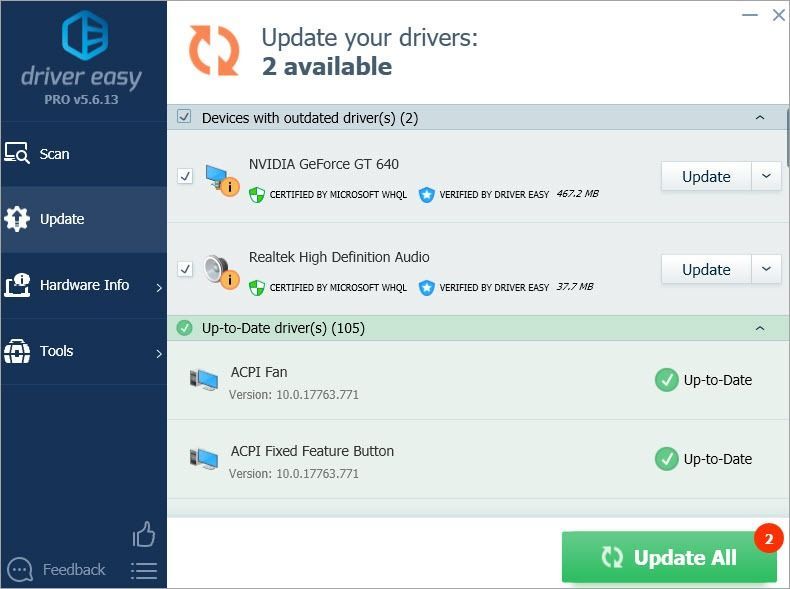 POMEMBNO : Voznik enostavno je orodje za odpravljanje težav z gonilnikom. Če težave s tipkovnico Logitech, ki ne deluje, ne povzročajo napačni gonilniki, Driver Easy ne bo mogel odpraviti. Če vam Driver Easy Pro ne pomaga odpraviti težave, lahko zahtevate popolno vračilo kupnine. Za nadaljnjo pomoč se lahko obrnete tudi na našo tehnično podporo. Samo treba je nam pošljite URL tega članka in podrobne informacije o težavi.
POMEMBNO : Voznik enostavno je orodje za odpravljanje težav z gonilnikom. Če težave s tipkovnico Logitech, ki ne deluje, ne povzročajo napačni gonilniki, Driver Easy ne bo mogel odpraviti. Če vam Driver Easy Pro ne pomaga odpraviti težave, lahko zahtevate popolno vračilo kupnine. Za nadaljnjo pomoč se lahko obrnete tudi na našo tehnično podporo. Samo treba je nam pošljite URL tega članka in podrobne informacije o težavi.Trudimo se, da vam pomagamo odpraviti težavo. V tem primeru vam ni treba porabiti več časa za iskanje nadaljnjih rešitev.
6. način: Izklopite tipke za filtriranje
Najpogostejši razlog je, da so tipke za filtriranje vklopljene. Če niste prepričani, kje to preverite v sistemu Windows, sledite spodnjim korakom in ga po potrebi izklopite.
1) Odpri Nadzorna plošča .
2) Oglejte si po kategorijah in kliknite Dostopnost .
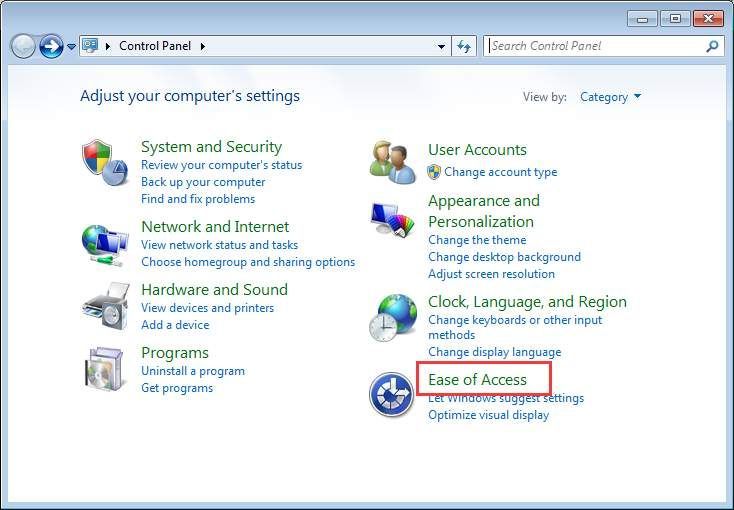
3) Kliknite Spremenite način delovanja tipkovnice .
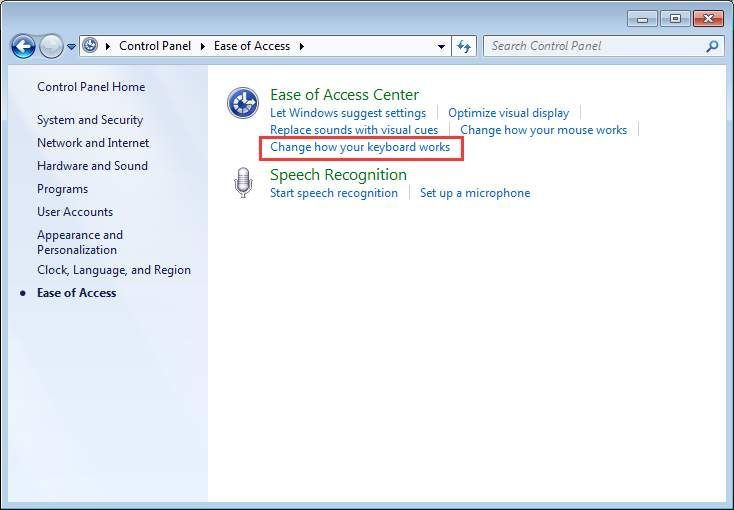
4) V razdelku »Olajšajte tipkanje«, če vidite Vklopite filtrirne tipke izberite, ga počistite.
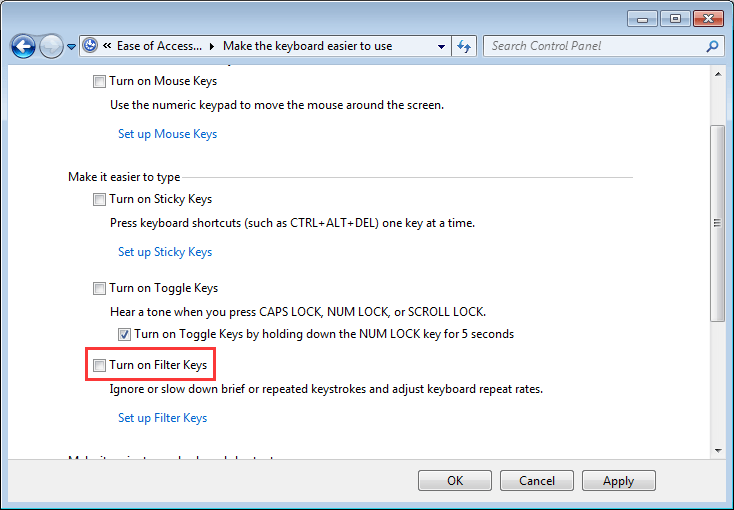
5) Kliknite Prijavite se nato v redu .
7. način: Prijava v sistem Windows z novim uporabniškim računom
Ustvarite nov uporabniški račun s skrbniškimi pravicami. Z njim se prijavite v sistem Windows in preverite, ali težava še vedno obstaja. Če tipkovnica dobro deluje z novim uporabniškim računom, to pomeni, da je težava z drugim uporabniškim računom.
Če niste prepričani, kako ustvariti skrbniški uporabniški račun, glejte spodnja navodila. Podrobni koraki so odvisni od določenega operacijskega sistema in delovne skupine, v kateri ste.
1) Odpri Nadzorna plošča .
2) Oglejte si po kategorijah in izberite Uporabniški računi .
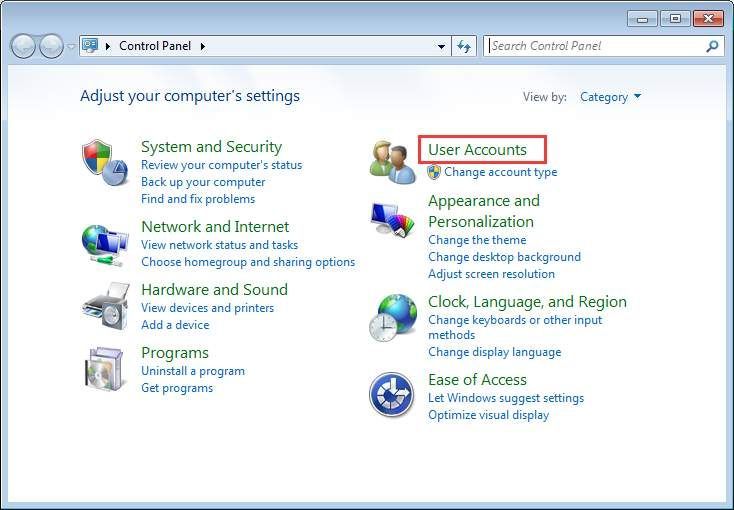
3) Kliknite Spremenite vrsto računa .
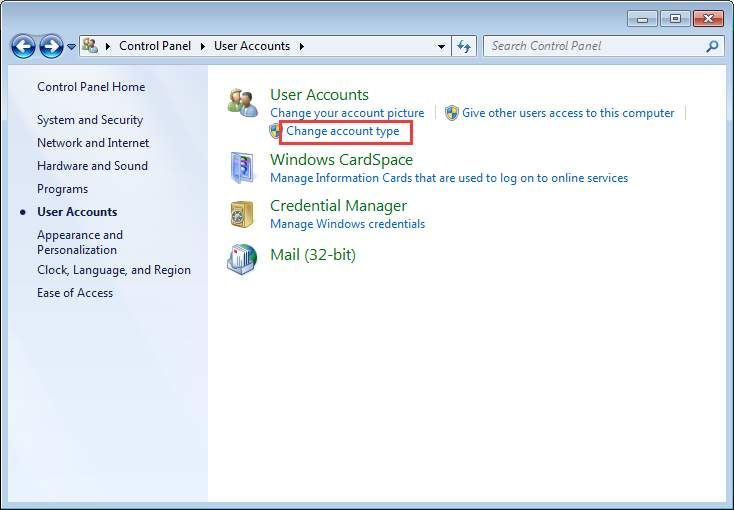
4) Kliknite Upravljanje uporabniških računov .
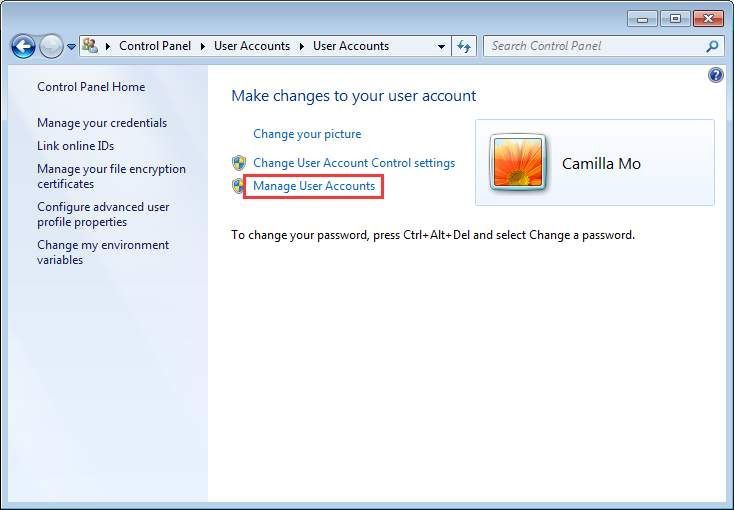
5) Kliknite Dodaj .
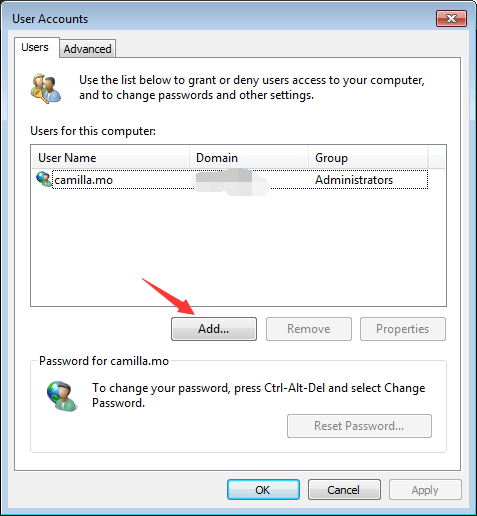
Nato morate le slediti navodilom na zaslonu za ustvarjanje skrbniškega računa.
Upam, da vam bodo metode tukaj pomagale odpraviti težavo s tipkanjem. Če imate kakršna koli vprašanja, pustite svoje komentarje spodaj.
![[REŠENO] Legendarna izdaja Mass Effect jecljanje](https://letmeknow.ch/img/program-issues/23/mass-effect-legendary-edition-stuttering.jpg)

![[2021 Nasveti] Kako popraviti Bluetooth, da se ne seznanja v sistemu Windows 10](https://letmeknow.ch/img/common-errors/80/how-fix-bluetooth-not-pairing-windows-10.jpg)

![[POPRAVLJENO] BioShock 2 Remastered Crash](https://letmeknow.ch/img/knowledge/90/bioshock-2-remastered-crash.jpg)

